Содержание
- Настройка и установка IPTV Simple Client Kodi
- Добавление репозитория и установка плагина pvr.puzzle.tv.
- Список поддерживаемых провайдеров pvr.puzzle.tv
- Настройка сервера Пазл ТВ 3.0
- Где скачать и как установить?
- Как добавить русский язык и раскладку клавиатуры?
- Как разрешить установку файлов из неизвестных источников?
- Как установить репозитории?
- Как установить плагины (дополнения)?
- Как настроить IPTV в Kodi 19?
- Где и как скачать
- Настройка при первом запуске
- Настраиваем IPTV на Kodi
- Индивидуальные плейлисты Kodi IPTV
- Другие приложения Kodi IPTV
- Добавьте свои рекомендации по дополнению Kodi
Постепенно интернет переманивает на свои просторы все больше пользователей разных возрастных категорий. Не стали исключением и миллионы телезрителей спутникового и кабельного телевидения, которые могут теперь воспользоваться сервисом IPTV Simple Client. Обладая рядом преимуществ:
- Качественно новый продукт (работа исключительно через интернет);
- Большое количество каналов (предоставляется более 150, на любой вкус);
- Подборка собственного списка телеканалов (создание индивидуального плейлиста);
- Легкость использования (русскоязычный интерфейс программы Коди);
Технология позволяет своим клиентам использовать ее как через специальную приставку IPTV на телевизоре, так и с помощью приложения Simple (скачать которое можно бесплатно в интернете) для ПК.
Настройка и установка IPTV Simple Client Kodi
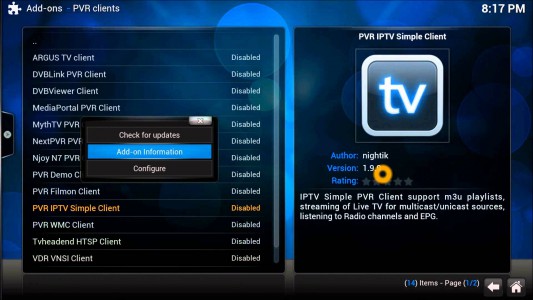
- Скачиваем приложение (224 Кб), распаковываем ZIP и запускаем exe;
- Меняем язык интерфейса (необходимо войти в раздел «System», после чего перейти в «Appearance» и «International», затем перейти в языковую панель «Language» и выбрать нужный нам язык «Russian»);
- Включаем ТВ в программе Коди (меню «Система», после чего в раздел «ТВ» и пункт «Общие», установили параметр Включить, подтверждаем действие);
- Выбираем Pvr IPTV Simple Client и настраиваем сервис:
- 1 раздел (основные) – устанавливаем адрес плейлиста;
- 2 раздел (Установки EPG) – указываем ссылку на программу передач;
- 3 раздел (логотипы каналов) – ничего не меняем; подтверждаем действия «Ок».
Желательно заранее подготовить списки предпочтительных вами телеканалов, для быстрой настройки Pvr IPTV Simple Client и внесения подходящего и заранее отобранного плейлиста. Доступ к просмотру любимых телеканалов в реальном времени и хорошем качестве без дополнительных затрат, а только через интернет, вот что предоставляет этот новый и доступный многим сервис.
После всего выше сделанного, настройка завершена и сервис готов к использованию. Осталось лишь перезагрузить IPTV Simple Client Kodi и наслаждаться качественным телевидением.
Получите более 200 каналов IPTV в Full HD качестве от 4,5$ в месяц. В том числе спортивные 50fps и клубничка. Подключайтесь! https://www.ottclub.cc
Всем привет! Давно хотел поделиться с Вами подробной инструкцией по настройке IPTV на медиаплеере Kodi. Если кто-то не знает, то Kodi — это бесплатный, кроссплатформенный медиаплеер, который позволит Вам просматривать различный медиаконтент с Вашего ПК, локальной сети или глобальной сети интернет. Kodi является своего рода удобной оболочкой с огромной функциональной возможностью, что-то на подобии SmartTV, но гораздо лучше. Перейдем ближе к делу.
Изначально нам конечно же нужно установить медиаплеер kodi, если вы еще этого не сделали, то настал этот момент. Советую устанавливать kodi не ниже 18* версии. Скачать установочный пакет kodi для Вашей системы можно с официального сайта. Установка очень простая, поэтому не вижу смысла рассматривать ее здесь. Далее после установки kodi разберемся с основными понятиями, чтобы в дальнейшем четко понимать, как это все работает и что означает. Для того, чтобы просматривать медиаконтент нам необходимо установить плагины, плагин — это приложение с помощью которого мы получаем медиаконтент в удобном виде, например, фильмы, музыку, картинки и т.д. Все плагины находятся в Репозитории, репозиторий — это место хранения плагинов, т.е. мы сначала устанавливаем репозиторий, а из самого репозитория устанавливаем плагины. С основными понятиями разобрались, нам этого будет достаточно для дальнейшей настройки iptv.
Добавление репозитория и установка плагина pvr.puzzle.tv.
Следующее, что нам необходимо сделать, это как вы догадались добавить нужные репозитории и установить из них плагины. Для просмотра iptv нам необходимо будет установить общий репозиторий, далее из общего репозитория выбрать репозиторий нужной архитектуры которая подходит для Вашей системы, а из репозитория нужной архитектуры установить сам плагин pvr.puzzle.tv. Немного запутанно, но мы с Вами во всем разберемся. Начнем с установки общего репозитория, для этого скачиваем архив srg70 с общим репозиторием к себе на устройство. После переходим на вкладку Дополнения и выбираем Установить из zip архива.
У нас появится окно с предупреждением, что отключена установка дополнений из неизвестных источников, для включения неизвестных источников необходимо нажать на кнопку Настройки и активировать ползунок напротив неизвестных источников.
-
Нажимаем на кнопку Настройки -
Активируем Неизвестные источники
Теперь снова выбираем Установить из файла zip и ищем репозиторий, который скачали ранее, выбираем его и нажимаем на кнопку Ок.
Вот теперь у нас установился общий репозиторий srg70. Далее нам необходимо установить репозиторий под Вашу платформу, для этого открываем вкладку дополнений и выбираем Установить из репозитория, теперь ищем репозиторий с названием srg70 Repository и открываем его, далее выбираем Репозиторий дополнений и перед нами откроется список репозиториев под разные платформы, Вам необходимо выбрать тот репозиторий, который подходит для Вашей системы.
-
Выбираем установить из репозитория -
Кликаем на репозиторий srg70 Repository -
Открываем репозиторий дополнений -
Устанавливаем репозиторий под Вашу платформу.
Внимание! Разрядность репозитория (32 или 64 бита) определяется установленной версией Kodi, а не процессором или операционной системой. Я использую Raspberry pi 3 поэтому устанавливаю репозиторий srg70 Repository for linux armv7, у Вас скорее всего будет другой. Теперь нам осталось установить сам плагин pvr.puzzle.tv. Снова открываем вкладку с дополнениями, выбираем установить из репозитория и теперь выбираем репозиторий который устанавливали под вашу платформу, далее необходимо открыть Клиенты PVR и установить PVR Puzzle TV. На этом установка завершена.
-
Выбираем установить из репозитория -
Кликаем на репозиторий для Вашей платформы -
Нажимаем на Клиенты PVR -
Устанавливаем PVR.Puzzle
Теперь нам осталось только настроить провайдера в PVR Puzzle TV. Но перед началом настройки провайдера хотелось бы немного поговорить о pvr.puzzle.tv — это плагин, который собирает контент от ТВ провайдеров и выводит список каналов, тв программу(EPG) и логотипы в kodi.
Pvr.puzzle.tv пришел на смену pvr simple client, он активно поддерживается разработчиком srg70, у него намного больший функционал, умеет делать запись канала, как по таймеру EPG, так и по кнопке с пульта, автоматически перезапускать поток канала при обрыве сигнала, есть возможность поставить трансляцию телепередачи на паузу (таймшифт).
Список поддерживаемых провайдеров pvr.puzzle.tv
Pvr.puzzle.tv поддерживает следующих провайдеров
- Пазл ТВ сервер (бесплатный сервис)
- Shara-TV.org.
- Ottg.tv
- OTTPlayer.org (OTT Club)
- Edem.tv. (1$)
- Сbilling.tv
- shara.tv
- sovok.tv(не работает на территории России)
- Супер-помойка.(бесплатный сервис, необходим ace stream)
Настройка сервера Пазл ТВ 3.0
Перейдем к настройке провайдера, я буду рассматривать настройку Пазл ТВ 3.0 сервер так, как он бесплатный и мне его хватает с головой, конечно не все каналы показывают стабильно, но есть что выбрать и посмотреть в свободное время. Для использования Пазл ТВ сервера нам необходимо скачать на Вашей устройство репозиторий разработчика TWD1980, и установить его, делается это точно так же, как и с установкой общего репозитория srg70. Надеюсь с установкой проблем уже не должно возникнуть.
-
Выбираем установить из файла zip -
Выбираем zip архив с репозиторием
Далее нам необходимо установить сам плагин, для этого на вкладке Дополнения выбираем установить из репозитория и выбираем репозиторий TWD1980, затем открываем Службы и устанавливаем Пазл ТВ 3.0 сервер.
-
Кликаем на установить из репозитория -
Выбираем репозиторий TWD1980 -
Открываем Службы -
Выбираем Пазл Сервер 3.0
Все настройки Пазл ТВ производятся через веб-интерфейс с любого устройства в сети, поэтому нам нужно узнать ip адрес устройства, посмотреть его можно в веб-интерфейсе Вашего роутера, в настройках kodi или просканировать сеть утилитой, например, Advanced ip scanner. Надеюсь у Вас получилось это сделать, теперь открываем браузер на любом устройстве в сети и вводим в адресную строку ip_адрес_вашего_устройства:8185. Перед нами откроется веб-интерфейс плагина Пазл ТВ. Здесь указываем правильный ip адрес Вашего устройства, если он автоматически определился неправильно, также здесь вы можете активировать различные HTTP серверы откуда будут браться каналы, настроить группы и список каналов. Советую выставить настройки как на картинке ниже, только вставьте свой ip адрес.
Теперь нам осталось в плагине pvr.puzzle.tv активировать провайдера Пазл ТВ и можно начинать смотреть каналы, для этого на вкладе дополнения выбираем Мои дополнения, далее в списке ищем и открываем Клиенты PVR, выбираем PVR Puzzle TV, кликаем на кнопку с Настройками, теперь на вкладке Общее выбираем Сервер Пазл ТВ, далее опускаемся ниже на вкладку Пазл ТВ в поле сервер указываем ip вашего устройства и путь к файлу EPG, он выглядит следующим образом http://ip_вашего_устройства/epg/xmltv. В конце незабываем нажать на кнопку Ок и перезагрузить Ваше устройство, на этом установка и настройка бесплатного IPTV завершена.
-
Выбираем мои дополнения -
Клиенты PVR -
PVR Puzzle TV -
Открываем настройки PVR Puzzle TV -
Выбираем Пазл ТВ -
Указываем ip Вашего сервера
Все, что потребуется сделать дальше, это перейти на вкладку ТВ и запустить необходимый канал. Да для новичка немного сложновато, можно пойти немного другим путем, но для этого нам придется купить плейлист у провайдеров которые рассматривали выше. После покупки плейлиста нам нужно будет вписать его в настройках плагина pvr.puzzle.tv и наслаждаться просмотром ТВ. На этом наш пост подошел к концу, сегодня мы с Вами рассмотрели принцип установки и настройки бесплатного IPTV в медиаплеере kodi. Если у Вас возникли сложности, то задавайте свои вопросы в комментариях, обязательно постараюсь ответить на них. Спасибо всем за внимание
Kodi — функциональный медиаплеер с поддержкой IPTV. В нём можно играть в игры, пользоваться торрентами и смотреть фильмы.
Сегодня я покажу, как правильно настроить последнюю версию Коди — v19 Matrix.
Учитывайте, что Kodi подойдёт не всем пользователям. Если вы хотите простую программу для просмотра IPTV, то выбирайте IP-TV Player.
Рейтинг лучших IPTV-плееров для Windows.
Содержание
Где скачать и как установить?
Загрузите Коди с официального сайта — https://kodi.tv/download
Опуститесь и выберите операционную систему. Далее скачайте рекомендованную (Recommended) версию.
На момент публикации статьи плеер доступен на всех платформах: Windows, Linux, Android, MacOS, Smart TV (tvOS, Android TV), iOS, Android и даже Raspberry Pi.
Установка занимает несколько минут. В нём нет ни рекламы, ни вирусов, поэтому не беспокойтесь.
Как обновить Коди?
Откройте старую версию. На главном экране появится уведомление, что доступно обновление. Нажмите ОК и плеер автоматически обновится.
Также можно сделать это вручную: просто установите новую версию «поверх» старой, не удаляя её.
Как добавить русский язык и раскладку клавиатуры?
- Откройте главный экран Kodi и нажмите на значок шестерёнки в левом верхнем углу, чтобы открыть настройки.
- Кликните на вкладку Interface.
- Переключите «уровень» настроек на Продвинутый (Advanced). Это нужно, чтобы получить полный доступ ко всем разделам.
- Перейдите в раздел Regional и кликните на English напротив Language.
- Промотайте вниз и найдите русский язык (Russian).
- Такие же действия повторите с раскладкой клавиатуры. Установите Russian АБВ.
Теперь Коди полностью на русском языке, и мы можем перейти к более детальной настройке. 🙂
На данный момент Kodi пустой: нет ни фильмов, ни изображений. Я покажу, как добавить видео, а вы по примеру сможете добавлять другие типы файлов.
- Выберите нужную категорию: видео, изображения, клипы, музыка, фильмы или сериалы. Нажмите на Файлы.
- Перейдите в Добавить видео.
- Кликните на кнопку Обзор, чтобы указать папку, в которой находятся файлы.
Также есть второй способ: нажмите на <Нет> и вставьте адрес видеоролика в интернете.
- У меня нужный ролик хранится на диске С, поэтому выбираю его.
- Если у вас файл находится в более «глубокой» папке, то укажите её. Например, Games или Video. Я же остановлюсь сейчас.
- После ввода названия медиаисточника нажмите ОК.
- Плеер подгрузил источник видео. Открываем на него.
- Теперь Коди имеет доступ к папке и отображает её содержимое. Видеозапись можно сразу включить.
Таким же способом в приложение добавляются все остальные типы файлов.
Как разрешить установку файлов из неизвестных источников?
Самые интересные и полезные дополнения находятся в репозиториях. Они создаются и поддерживаются сторонними разработчиками, а не официальной командой.
Другими словами, нужно разрешить устанавливать подобные файлы, чтобы пользоваться торрентами и кино-порталами.
- В настройках переходим в Систему.
- В разделе Дополнения передвигаем рычажок напротив Неизвестные источники.
- Появится предупреждение, что файлы от других авторов могут быть потенциально опасными. Принимаем его, но не забываем быть осторожными и загружать только проверенные дополнения!
Как установить репозитории?
Репозитории — это архивы с сотнями плагинов, которые увеличивают функциональность Kodi. Относитесь к ним, как к отдельным программам на телефоне.
Каждый репозиторий — это, по сути, отдельный магазин приложений, как Play Store или App Store.
В Коди установлен один официальный репозиторий — Kodi Add-on repository. Очевидно, что в нём нет торрентов и нужных нам дополнений, поэтому установим дополнительные репозитории от сторонних авторов.
Советую прочитать статью о лучших репозиториях для Kodi в 2022 году.
- Откройте Дополнения в настройках.
- Нажмите на строку Установить из файла ZIP.
- Всплывёт уведомление, что дополнения, установленные из сторонних репозиториев, не будут автоматически обновляться. Это нужно делать вручную.
- Перейдите в папку, в которой находится файл в ZIP формате и выберите его.
После этого появится уведомление об успешной установке.
Учитывайте, что сторонние репозитории поддерживаются обычными энтузиастами, поэтому иногда они могут выходить из строя или вовсе не работать. Выбирайте проверенные и следите за обновлениями нашего рейтинга репозиториев.
Как установить плагины (дополнения)?
- Перейдите в Настройки — Дополнения — Установить из репозитория.
- Кликните на нужный репозиторий.
- Далее выберите категорию плагина: видеодополнения, погода и т.д.
- Нажмите на плагин, который хотите загрузить. Например, на Filmix.
- Кликните на кнопку Установить в правом нижнем углу.
- После установки вам придёт уведомление, и дополнение появится на главном экране в одноимённом разделе.
- Проверяем, что Filmix работает, и наслаждаемся отличными фильмами. 🙂
С помощью этого метода вы сможете установить любое дополнение: торрент-трекеры, кино-порталы, игры, погодные виджеты, YouTube и так далее.
Как настроить IPTV в Kodi 19?
Настроить IPTV в Коди довольно просто — на это уйдёт всего несколько минут. Внимательно повторите инструкцию, и всё получится! 🙂
- Перейдите в Дополнения — Мои дополнения — Установить из репозитория и выберите Kodi Add-on repository.
- Опуститесь до строки Клиенты PVR.
- Найдите PVR IPTV Simple Client. Нужен именно этот плагин, другие не подойдут.
- Установите дополнение.
- Зайдите в Мои дополнения — Клиенты PVR и запустите плагин
- Нажмите на Настройки в нижнем левом углу.
- Укажите расположение .m3u плейлиста. Он может находиться на сайте или на вашем устройстве. После этого кликните ОК.
Рекомендую наши бесплатные IPTV плейлисты, разбитые по странам и категориям — https://iptvmaster.ru/m3u-playlist/
Стабильное платные IPTV провайдеры — https://iptvmaster.ru/luchshie-platnye-iptv-provaydery
- Вернитесь на первую страницу и откройте вкладку ТВ — Каналы.
Иногда для первичной загрузки списка каналов нужно перезагрузить плеер.
- IPTV настроено, вы молодцы! 🙂
Я постарался подробно объяснить все главные моменты использования Kodi v19. Если у вас появились вопросы — напишите в комментариях, чтобы другие пользователи могли помочь.
Плеер Kodi — один из самых простых и удобных среди оснащённых функцией просмотра IPTV — телевидения по интернет протоколу. Вместо того, чтобы транслировать передачи по определенному расписанию, IPTV использует систему «видео по запросу» (VOD). То есть вы сможете смотреть телеканалы и фильмы в любой момент бесплатно.
За всем этим стоит сложная сетевая архитектура, в том числе множество транскодирования от традиционных аналоговых сигналов к IP-дружественным (IP-native). Но для нас все это не так важно, поэтому сразу перейдем к главному — закачке, установке и настройке IPTV.
Где и как скачать
Проигрыватель Kodi 18 устанавливается на платформы под управлением Linux, OS X (Snow Leopard, Leopard, Tiger, Apple TV), Apple iOS, Windows, Android и Raspberry Pi.
Для Смарт ТВ:
- Samsung — через приложение Samsung Apps;
- LG — через приложение LG Content Store;
- Philips — через приложение App Gallary;
Для ПК: скачать приложение лучше всего с официального сайта — https://kodi.tv/download
Для телевизоров и приставок на Андроид, смартфонов: через Play Market (Android) и App Store (iOS).
Скачивать из сторонних источников взломанные/модифицированные версии не рекомендуем, так как зачастую недобросовестные сторонние разработчики зашивают внутрь вирус или шпионское ПО, которое крадёт персональные данные.
Для нормальной работы плеера важно иметь скорость соединения не менее 10, а лучше более 50 мбит/с. Если ваш провайдер грешит нестабильной работой, имеет смысл присмотреться к другим доступным поставщикам интернета.
Проверить, к кому можно подключиться и по каким тарифам, можно за 2 минуты с помощью сервиса provayder.net.
Для этого:
- Выберите свой город.
- Укажите желаемые параметры.
- Ознакомьтесь со всеми доступными предложениями и выберите самый подходящий.
Настройка при первом запуске
Устанавливаем русский язык. Для этого перейдите в Настройки (шестеренка) — Interface Settings — Regional. Нажмите на стройку «Language» и в выпадающем списке выберите «Russian». Дождитесь окончания установки.
Настраиваем IPTV на Kodi
Для настройки IPTV в Kodi нужно выполнить 6 основных + 3 дополнительных шага:
- В левом меню выберите пункт «ТВ».
- Перед вами предостережение о том, что функции PVR не настроены. Нажмите на пункт «Вход в браузер дополнений».
- В открывшемся окне найдите и выберите пункт «PVR IPTV Simple Client».
- Внизу экрана нажмите на кнопку «Установить»и дождитесь окончания загрузки.
- Вновь кликните на строку «PVR IPTV Simple Client» и в открывшемся окне выберите пункт «Настроить».
- В строке «Ссылка на M3U» нужно добавить URL плейлиста. Если у вас уже есть рабочий m3u — вставляйте свой. Если нет — можете использовать наш: https://prodigtv.ru/iptv/playlist/samoobnovlyaemyj. После этого, чтобы все заработало, перезапустите Kodi.
Вот и все, можно начать просмотр каналов, перейдя в главном меню на вкладку «ТВ». Но настоятельно рекомендую добавить последний штрих — логотипы каналов и программу передач. Будет работать не на всех каналах, но это лучше, чем ничего.
- Перейдите в «Дополнения — Мои дополнения — Клиенты PVR — PVR IPTV Simple Client», а затем нажмите на пункт «Настроить», как вы это делали в предыдущем шаге.
- Выберите «Установки EPG», а затем в строке «Ссылка на XMLTV» введите адрес, предоставленный вашим провайдером или воспользуйтесь нашим: prodigtv.ru/download/xmltv.xml.gz
- Перезапустите программу и зайдите в раздел «ТВ» — теперь каналы получили интерактивное описание и тайминги.
Выберите интересующую вас передачу и наслаждайтесь просмотром!
Вам понравился Kodi?
Если вы предпочитаете изучить эту инструкцию в видеоформате — пожалуйста)
Есть несколько различных типов дополнений IPTV для Kodi. Некоторые сосредоточены вокруг определенного канала или сети (например, BBC iPlayer), в то время как другие позволяют добавлять собственные списки воспроизведения для настраиваемого списка каналов.
В этой статье мы познакомим вас с некоторыми из лучших дополнений Kodi из каждой категории IPTV.
Индивидуальные плейлисты Kodi IPTV
Давайте начнем с трех надстроек, которые позволяют добавлять и настраивать собственные плейлисты M3U, что позволяет персонализировать IPTV.
1. PVR IPTV Простой клиент
PVR IPTV Simple Client — базовое дополнение IPTV, которое будет использовать большинство пользователей Kodi. Он поставляется предварительно встроенным в приложение Kodi.
Дополнение поддерживает прямую трансляцию телеканалов, радиоканалов и электронных программ передач (EPG).
Если надстройка простого клиента PVR IPTV отключена, вы можете легко активировать ее заново. Голова к TV> Войдите в дополнительный браузер> PVR IPTV Simple Client> Включить. Чтобы добавить свои собственные плейлисты M3U, перейдите на Настроить> Общие, менять Место нахождения в Удаленный путь (Интернет-адрес), Выбрать URL плейлиста M3U, и введите адрес.
PVR IPTV Simple Client поддерживает многоязычные каналы и программы передач.
Надстройка является частью более широкой способности Kodi читать файлы PLS, M3U и контрольные листы, которые позволяют создавать базовые и умные списки воспроизведения в приложении Kodi.
2. Playlist Loader
Хотя PVR IPTV Simple Client является инструментом по умолчанию, он довольно скромный по сравнению с некоторыми другими вариантами.
Первая альтернатива, которую вы должны проверить — это Playlist Loader. В отличие от встроенного инструмента, он позволяет добавлять сразу несколько списков воспроизведения M3U, а затем плавно переходить между ними. Эта функция полезна, если вы извлекаете свои услуги IPTV из множества разных источников; Вы сэкономите время и разочарование по сравнению с перезаписью одного URL-адреса каждый раз, когда хотите переключиться.
Вы найдете Playlist Loader в репозитории Avigdor. Загрузите ZIP-файл с GitHub, затем перейдите на Дополнения> Браузер дополнений> Установить из ZIP-файла чтобы добавить его в ваше приложение Kodi.
Читайте также: Как слушать живое радио на динамике Sonos
3. XMLTV Meld
Одним из лучших аспектов просмотра IPTV на Kodi является EPG. Тем не менее, многие EPG предлагают неверную информацию. Если вы пытаетесь воссоздать «опыт кабельного телевидения», это далеко не идеально.
Решением является загрузка файлов XMLTV для каналов в вашем плейлисте M3U. Файлы XMLTV содержат данные EPG. Вы можете получить EPG для большинства основных каналов по всему миру с webgrabplus.com.
Тем не менее, чтобы по-настоящему почувствовать этот кабель, вам нужно объединить отдельные EPG в единый пользовательский интерфейс. Вот где появляется XMLTV Meld. Он объединяет несколько провайдеров XMLTV в один файл XMLTV.
Процесс настройки является сенсорным комплексом. Читайте официальную вики XMLTV Meld для получения дополнительной информации.
Другие приложения Kodi IPTV
Существуют десятки приложений IPTV, которые незаконно транслируют контент. Мы не будем обсуждать их здесь, так как просмотр нелегального контента на Kodi может привести к неприятностям
, Если вам интересно, быстрый поиск в Google покажет все, что вам нужно знать.
Тем не менее, помимо нелегального контента, существует множество надстроек IPTV для Kodi, которые абсолютно законны. Вот шесть из лучших.
4. BBC iPlayer
Хотя это и не является официальным приложением BBC, надстройка iPlayer для Kodi использует ключ API службы BBC и, таким образом, является полностью легальной.
Поскольку надстройка использует официальные каналы BBC, а не хитрые сторонние источники, она доступна только пользователям в Великобритании. Если вы хотите смотреть за пределами Британских островов, вам нужно будет использовать высококачественный VPN-сервис для Kodi.
,
5. USTV теперь
Если вы американец, проживающий за пределами США, вам необходимо установить дополнение USTVnow.
Бесплатный пакет предлагает пять каналов: ABC, CBS, CW, PBS и MyTV 9. За 19 долларов в месяц вы можете увеличить количество каналов до 24, включая ESPN, TLC, National Geographic, AMC, Discovery и FOX. Премиум-пакет за 24 $ добавляет неограниченные возможности DVR.
6. Музыкальный автомат
Если вы музыкально настроенный человек, вы не ошибетесь с дополнением The JukeBox. Как следует из названия, основное внимание уделяется музыкальному контенту IPTV.
Вы не найдете MTV или VH1, но в приложении есть каналы IPTV с каналов второго уровня, включая лондонские Capital TV, Magic, The Box и Vevo. Есть также здоровая доза EDM и живые каналы диджеинга.
Читайте также: Как узнать, доступна ли книга Amazon в вашей местной библиотеке
Есть даже некоторый контент по требованию и контент только для аудио. Вы можете искать по жанрам, десятилетиям, концертам или даже диджеям.
7. Комета
Если вам нравится фантастика, вам нужно иметь Comet TV в своей жизни. Это прямой телеканал, который вышел в эфир только в 2015 году.
На момент написания, он все еще доступен только в 75 процентах США. Если вы живете за пределами поддерживаемых рынков, Kodi является одним из лучших способов доступа к каналам IPTV.
8. TBD
TBD — это сеть США, контент которой ориентирован в первую очередь на молодежную аудиторию. Как и Comet TV, это новый канал, вещание которого началось только в декабре 2016 года.
И, как и в случае с Comet TV, это далеко от охвата всей страны. Чуть более 60 процентов американских семей могут принять сигнал.
Если вы тысячелетнее ищете смесь комедии, анимации, киберспорта и музыки, то дополнение TBD IPTV для Kodi определенно стоит установить.
9. Плутон ТВ
Мы рекомендуем Pluto на других потоковых платформах, и версия приложения Kodi ничем не отличается.
Плутон не фокусируется на одном канале или сети. Вместо этого он предлагает доступ к ряду контента IPTV, включая CNBC, Sky News, Bloomberg и Cheddar. Он также имеет собственный родной электронный программный гид, доступный из дополнения.
10. NewsON
В последние годы NewsON ответила на молитвы кусачек, которые отчаянно нуждались в том, чтобы смотреть живые новости о Коди.
,
В частности, NewsON специализируется на местных новостях. Он предоставляет бесплатный доступ к прямой трансляции IPTV 170 телеканалов в 108 городах США.
В дополнение к живому IPTV, вы также можете догнать старые потоки в течение 48 часов после их выхода в эфир.
Добавьте свои рекомендации по дополнению Kodi
Дополнения Kodi для IPTV, которые мы рассмотрели в этой статье, предоставят вам широкий выбор настраиваемого контента и ведущих каналов из США и Европы. Если вы знаете о каких-либо других дополнениях IPTV, о которых стоит упомянуть, сообщите нам об этом в комментариях.
И если вы новичок в мире Kodi, обязательно прочитайте нашу статью, объясняющую, как смотреть прямую трансляцию на Kodi, и посмотрите некоторые из лучших скинов Kodi и как их установить.
,
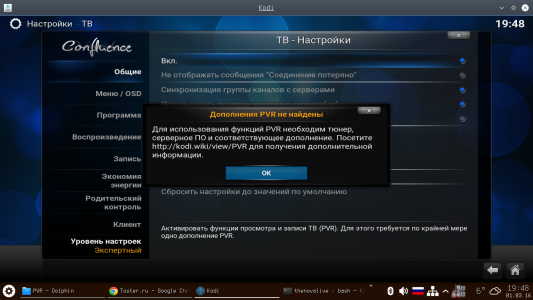

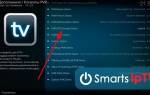
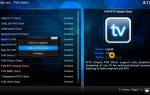
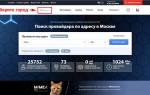
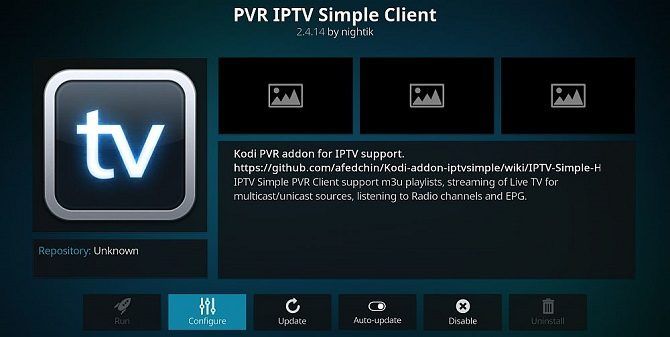
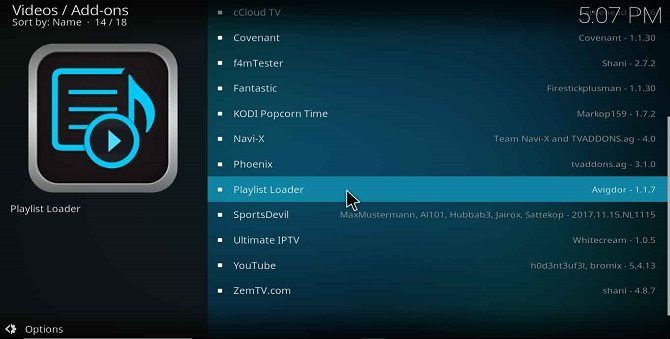
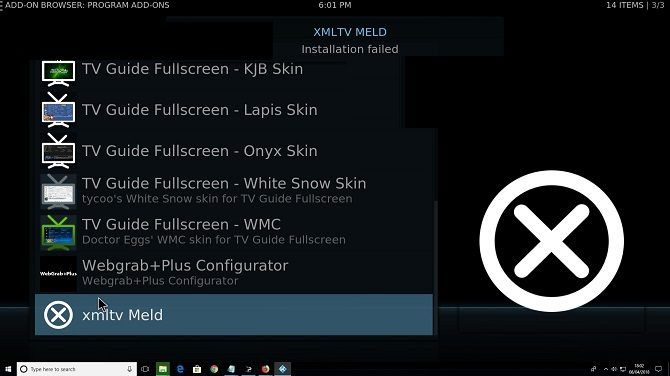
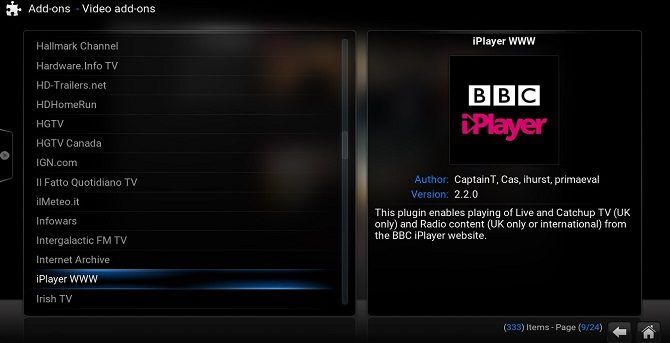
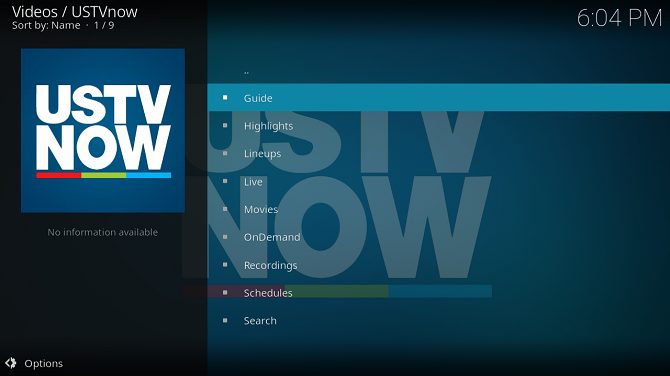

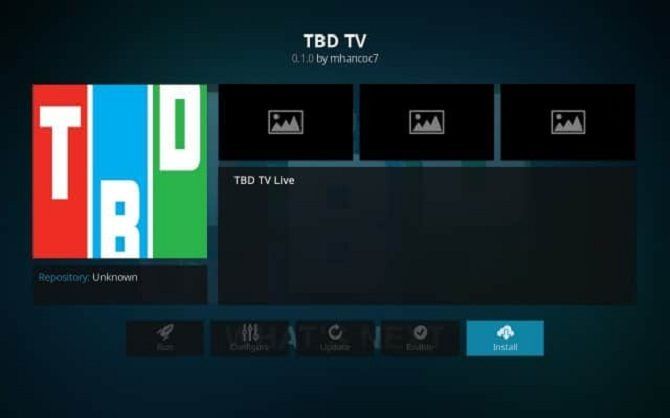








ли со статьей или есть что добавить?